税控器软件升级流程
APB-2000税控器开票程序(升级)软件使用说明
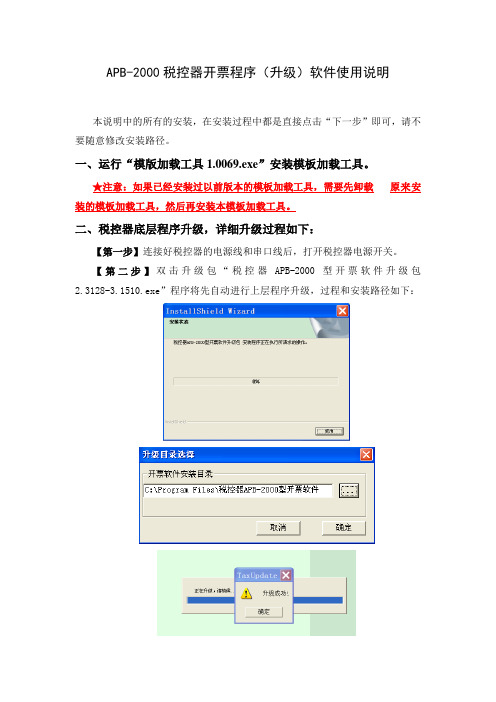
APB-2000税控器开票程序(升级)软件使用说明
本说明中的所有的安装,在安装过程中都是直接点击“下一步”即可,请不要随意修改安装路径。
一、运行“模版加载工具1.0069.exe”安装模板加载工具。
★注意:如果已经安装过以前版本的模板加载工具,需要先卸载原来安装的模板加载工具,然后再安装本模板加载工具。
二、税控器底层程序升级,详细升级过程如下:
【第一步】连接好税控器的电源线和串口线后,打开税控器电源开关。
【第二步】双击升级包“税控器APB-2000型开票软件升级包2.3128-3.1510.exe”程序将先自动进行上层程序升级,过程和安装路径如下:
【第三步】升级成功确定后,请用用系统管理员(用户名333密码333333)进行登陆。
登陆之后,软件自动对底层程序进行升级,同时税控器蜂鸣器有规律的鸣叫,注意此时千万不可关闭税控器电源,不可拔掉税控器串口,否则税控器将无法运行。
【第四步】升级完成确定后,关闭税控器电源开关。
等待红灯熄灭之后,重新开启税控器电源开关并重新登陆税控器上层软件。
三、开票程序安装完成后,运行模板加载工具,加载对应的模板。
四、点击菜单最右端的“帮助”里的“关于”,确定升级后各版本是否正常,软件版本应为3.1510,上层开票软件版本应为2.3128.
五、2.3128程序在2.3126的基础上,修改以下内容:
根据上海需求,将服务娱乐业、交通运输业、邮电通信业添加单价数量,明细行变为3行,其余为备注。
说明:
若通过升级包无法成功进行升级,请致电54614820.
上海爱信诺航天信息有限公司
2009-9-10。
财税实务一般纳税人增值税发票系统升级版升级流程-(适用于原使用防伪税控系统的纳税人)
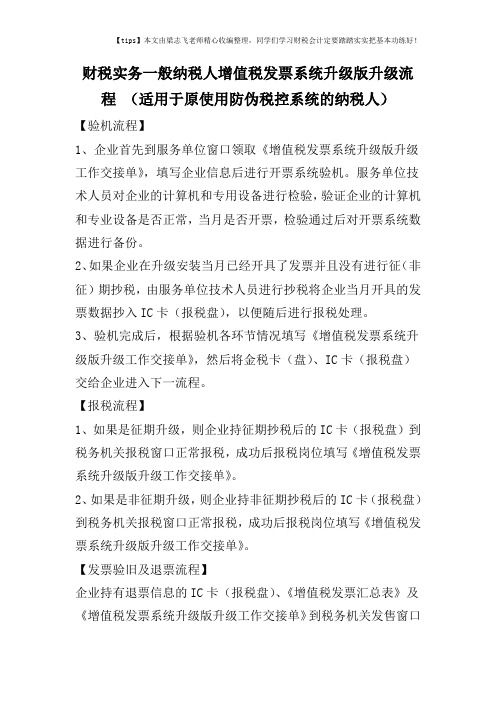
财税实务一般纳税人增值税发票系统升级版升级流程(适用于原使用防伪税控系统的纳税人)【验机流程】1、企业首先到服务单位窗口领取《增值税发票系统升级版升级工作交接单》,填写企业信息后进行开票系统验机。
服务单位技术人员对企业的计算机和专用设备进行检验,验证企业的计算机和专业设备是否正常,当月是否开票,检验通过后对开票系统数据进行备份。
2、如果企业在升级安装当月已经开具了发票并且没有进行征(非征)期抄税,由服务单位技术人员进行抄税将企业当月开具的发票数据抄入IC卡(报税盘),以便随后进行报税处理。
3、验机完成后,根据验机各环节情况填写《增值税发票系统升级版升级工作交接单》,然后将金税卡(盘)、IC卡(报税盘)交给企业进入下一流程。
【报税流程】1、如果是征期升级,则企业持征期抄税后的IC卡(报税盘)到税务机关报税窗口正常报税,成功后报税岗位填写《增值税发票系统升级版升级工作交接单》。
2、如果是非征期升级,则企业持非征期抄税后的IC卡(报税盘)到税务机关报税窗口正常报税,成功后报税岗位填写《增值税发票系统升级版升级工作交接单》。
【发票验旧及退票流程】企业持有退票信息的IC卡(报税盘)、《增值税发票汇总表》及《增值税发票系统升级版升级工作交接单》到税务机关发售窗口进行发票验旧工作,由发售岗位核对电子发票与《增值税发票汇总表》是否相符,对于有剩余发票的执行退票,完成后填写《增值税发票系统升级版升级工作交接单》。
【加载】(该流程只针对原使用金税盘、报税盘的企业)服务单位加载岗对报税盘进行加载,成功后加载岗填写《增值税发票系统升级版升级工作交接单》。
【回收旧设备流程】企业将更换下来的设备交由税务机关统一保存,以便后续统一销毁,税务机关填写《增值税发票系统升级版升级工作交接单》。
【更换发行流程】企业持新旧专用设备及《增值税发票系统升级版升级工作交接单》到发行工作窗口进行更换发行,将更换下来的设备交由税务机关统一保存,以便后续统一销毁,企业发行岗填写《增值税发票系统升级版升级工作交接单》。
4税控系统客户端升级说明
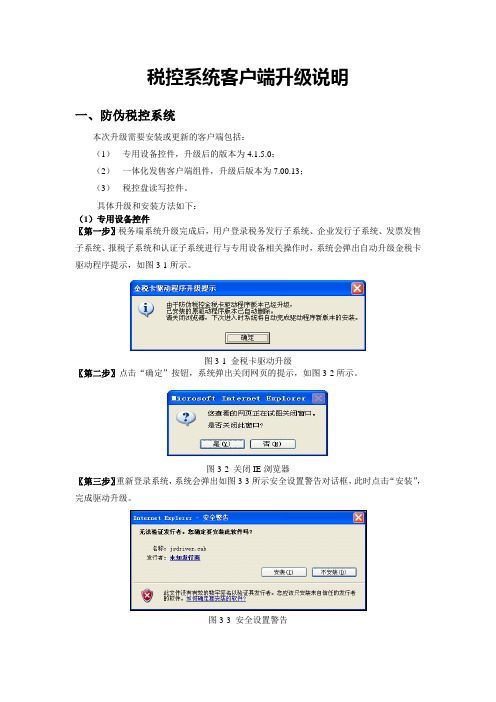
税控系统客户端升级说明一、防伪税控系统本次升级需要安装或更新的客户端包括:(1)专用设备控件,升级后的版本为4.1.5.0;(2)一体化发售客户端组件,升级后版本为7.00.13;(3)税控盘读写控件。
具体升级和安装方法如下:(1)专用设备控件〖第一步〗税务端系统升级完成后,用户登录税务发行子系统、企业发行子系统、发票发售子系统、报税子系统和认证子系统进行与专用设备相关操作时,系统会弹出自动升级金税卡驱动程序提示,如图3-1所示。
图3-1 金税卡驱动升级〖第二步〗点击“确定”按钮,系统弹出关闭网页的提示,如图3-2所示。
图3-2 关闭IE浏览器〖第三步〗重新登录系统,系统会弹出如图3-3所示安全设置警告对话框,此时点击“安装”,完成驱动升级。
图3-3 安全设置警告〖第四步〗升级完成之后,进入C:\WINDOWS\Downloaded Program Files目录,用鼠标右键点击JSKDRIVER.Class,查看“属性”的“版本”标签,如图3-4所示,如果该页面下的版本为“4.1.5.0”,则表示金稅卡驱动升级成功。
图3-4 JSKDRIVER版本注意:如果客户端以前未安装过jskdriver,则在用户进入增值税防伪税控税务端系统首页面时,系统会自动下载jsdriver.cab,并弹出安装提示,如图3-3所示,点击“安装”按钮,即可完成安装。
特别说明如果有客户端无法正常更新此文件,或者登录系统反复提示金税卡驱动已经升级等问题,可以参考下面步骤进行升级。
〖第一步〗删除旧的JSKDRIVER Class文件关闭所有IE浏览器,打开C:\windows\downloaded program files文件夹,删除旧的JSKDRIVER Class文件。
这时的JSKDRIVER Class文件或版本较低,或文件名为一串字符并且状态为“已破坏”,将旧文件删除即可。
〖第二步〗打开IE浏览器,点击“工具”—“Internet 选项”,如图3-5所示。
原一般纳税人金税盘用户升级流程

附件2:原一般纳税人金税盘用户升级流程增值税防伪税控系统企业端操作流程一、企业升级前的准备工作1、开启电脑,进入开票系统,查看金税盘状态是否正常。
2、查看并记录剩余可用发票信息⑴有剩余发票的企业,记录下剩余发票的发票种类、发票代码、发票起始号码、发票结束号码、发票份数信息,盖章(财务章均可)确认。
⑵没有剩余可用发票信息的企业,无需记录。
二、企业端抄报税操作1、征期抄报税操作:企业抄取所属月份报税数据后,进行报税、申报处理,返回清卡标志并解锁后,再进行一次非征期抄报税操作,并持有非征期抄报税数据的IC卡到主管税务机关进行升级处理。
(本月未开具发票则无需再进行一次非征期抄报税)。
2、非征期抄报税操作征期结束后升级的企业,企业抄取非征期报税资料,进行非征期报税,然后持有非征期抄报税数据的IC卡到主管税务机关进行升级处理。
(注意:如有剩余发票需退回重写的,应先进行非征期抄税,然后再做发票退回IC卡操作)三、企业端发票退回1、无剩余可用发票信息的企业,无需做此操作。
2、有剩余可用发票信息的企业,需要将剩余电子发票信息退回到IC卡(进入开票系统,点击发票管理——发票退回)。
(注意:如有剩余发票需退回重写的,应先进行非征期抄税,然后再做发票退回IC卡操作)四、发票资料查询截图(或打印)在软件中点击抄报税管理—发票资料查询打印然后将发票汇总表截图到电脑桌面或打印出来(方便申报查看数据)五、企业备份开票数据备份数据:将企业使用后开具的发票信息进行备份,备份方法为:拷贝开票系统安装路径下的DATABASE文件夹。
六、取下金税盘/报税盘取金税盘操作:金税盘为USB接口即插即用设备,无需关闭电脑,直接取出即可。
升级时请企业务必携带所有金税盘和报税盘。
增值税防伪税控系统税务端操作流程七、税务端抄报税1、征期抄税进入增值税防伪税控系统——企业报税子系统——常规报税,进行数据采集即可。
如图1所示:图1 常规报税2、非征期报税进入增值税防伪税控系统——企业报税子系统——非常规报税——存根联补录报税——有税控设备,补报月份为:当月报税,进行数据采集即可。
税控器软件升级流程

税控器软件升级流程一、升级目的北京市地方税务局根据国家税务总局—关于印发《全国普通发票简并票种统一式样工作实施方案》的通知—国税发[2009]142号文件要求,进行发票简并换版,需升级普天税控器开票软件,以使用北京市地方税务局通用机打发票。
二、升级方式此次升级为:完整版安装升级。
三、升级注意事项升级使用通用机打发票后,新旧版本开票软件差异加大,请您在开始使用通用机打发票前,直接安装税控器开票软件V4.2版进行使用,并保留原旧版开票软件,以查询原有开票明细数据。
如有“地税开票系统数据安全加密备份系统”请先清空加密备份器,卸载“(普天版)地税开票系统数据安全加密备份系统”,重新安装注册。
四、升级安装方法1、下载所需软件在浏览器中输入网址:,进入‘服务支持’菜单下的“普天税控”在软件下载中下载《普天税控开票软件V4.2》使用安全存储器用户下载对应版本的的《地税安全备份系统自解压安装(多台使用)》。
(未使用安全存储器用户跳过此步骤)下图为安全存储器v1.0请下载《地税安全备份系统v1.2自解压安装(多台使用)》使用)》下图为新版安全存储器,无需下载软件,无需卸载重装,只需反注册旧版开票软件,再重新注册到新版开票软件。
2、初始化数据安全盘,卸载“数据安全加密备份系统”(新版安全存储器,无需初始化,无需卸载重装软件,未使用安全存储器用户跳过此步骤)初始化数据安全盘,运行开始菜单→税控器开票软件→地税安全开票数据恢复。
输入密码登陆进入软件,点击《系统》菜单,《初始化数据安全盘》,进行初始化。
在控制面板运行添加或删除程序,将安全备份系统删除。
进入我的电脑→控制面板选择“添加或删除程序”选择“(普天版)地税开票系统数据安全加密备份系统”点击删除按钮提示根据提示,点击“是”,进行删除。
3、安装《普天税控开票软件V4.2》运行下载的《普天税控开票软件V4.2》安装程序点击“下一步”提示许可协议点击【同意】提示:“软件安装目录”点击【下一步】提示:“快捷方式目录”点击【下一步】提示“准备安装”点击【下一步】,“开始安装,请等候!”安装完成提示:“成功”,点击【完成】,结束开票软件安装。
原小规模纳税人使用金税盘升级流程

原小规模纳税人使用税控盘升级流程增值税防伪税控系统企业端操作流程一、企业升级前的准备工作⑴有剩余发票的企业,记录下剩余发票的发票种类、发票代码、发票起始号码、发票结束号码、发票份数信息,盖章(财务章均可)确认。
⑵没有剩余可用发票信息的企业,无需记录。
二、企业端发票作废在企业网络发票开票软件内,在发票填开-空白发票作废中,将企业未开具的空白电子发票全部作废。
三、企业带金税盘、报税盘到大厅。
增值税防伪税控系统税务端操作流程四、发票验旧或发票缴销1、发票验旧企业到税局发票验旧窗口,对已经开具的发票信息进行验旧操作。
2、发票缴销将记录的剩余可用发票到发票管理窗口进行缴销操作。
五、网票税控系统中注销发行1、注销发行进入普通发票网络税控系统中,选择企业发行子系统——企业发行——注销发行,输入纳税人识别号,点击下一步,再点击注销发行授权,小规模纳税人网票税控系统注销成功。
2、档案注销进入普通发票网络税控系统中,选择系统管理——纳税人档案管理——纳税人档案注销六、票种核定及档案信息登记1、票种核定取消原来的通用机打发票核定信息,取消纳税人网票开具资格,并重新对纳税人的票种进行核定。
(注意核定后进行检查确认)2、档案登记及发行授权⑴、小规模纳税人在重新核定信息后,会自动同步到防伪税控系统中,但部分纳税人信息无法正常同步到防伪税控系统中,需进入系统管理——纳税人档案管理——纳税人档案登记里进行信息登记;如图1所示:图1 档案登记菜单⑵、档案登记后,在发行之前需要对企业的发行信息进行授权操作,进入系统管理——纳税人档案管理——企业发行信息管理,如图2所示:图2、档案登记授权菜单七、升级版税控系统初始发行及制作证书1、初始发行进入增值税防伪税控系统——企业发行子系统——企业发行——初始发行菜单,连接好金税盘,输入待发行纳税人识别号,如图1:图1 初始发行界面2、制作证书进入增值税防伪税控系统——企业发行子系统——企业发行——数字证书——新办证书,此功能是指给新发行的金税盘制作数字证书,如图4所示:图4制作证书界面八、收缴原金税盘(税控盘)。
防伪税控开票系统升级6.15版介绍
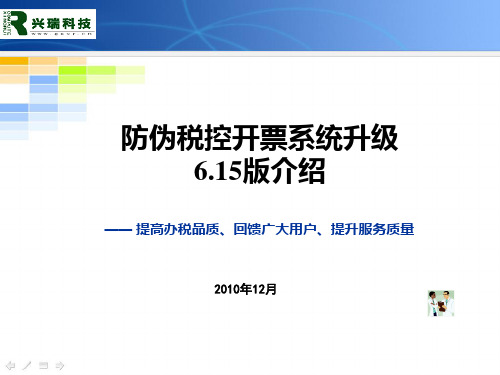
如果弹出此欢迎信息窗口, 则表示已与税务局认证服 务器成功建立连接
登陆服务器失败
如果弹出此提示,则表示 软件未成功连接税务局认 证服务器。请检查网络参 数设置是否设置正常。
实时认证步骤
【第一步】 点击“认证处理/实时认证处理/自动 扫描识别”菜单项,系统即开始从扫描仪中扫 描发票,并同时对扫入的发票识别和校验。
认证结果查询
通过设置认证结果时间、发票代码/号码和销 货方等查询条件,可以对特定的发票段进行 查询。 本地查询:本地数据。 远程查询:税局服务器。
认证结果清单打印
认证结果清单打印: 1、 在菜单栏中点击认证处理/认证结果清单打印选项,通过该选
项可以对增值税发票(含固定资产发票)进行认证结果查询 和打印。 2、 选择与服务器数据对比。
替代传统的大厅排队刷卡模式,节约办税时间, 减轻工作负担,提高工作效率。
系统技术优势
➢ 无须额外增加任何的硬件设备。
➢ 集成在原开票系统中,可直接利用开票金税卡 来进行远程抄报税及清卡操作,操作简单。
➢ 本系统作为防伪税控系统衍生的核心技术产品, 能够充分地保持与防伪税控系统பைடு நூலகம்同步升级。
客户端操作方法
服
航信远程认证
不会出现重复认证的情况, 只要在认证系统里通过了认 证,该张发票不管是在局端 还是在企业端均会提示该张 发票已认证且无法进行再次 认证。
其它远程认证
很容易出现重复认证,一张经过 认证的发票可以在局端或企业端 进行再次认证。
甘肃兴瑞科技有限责任公司, 仅凭软件供应商的工作人员进行
具有多年为一般纳税人服务 维护,其工作量相当巨大,服务
开票系统升级
如何申请税务电子税务局功能升级

如何申请税务电子税务局功能升级税务电子税务局是为方便纳税人办理税务相关事务而设立的在线平台,可以提供各类税务服务,包括纳税申报、税务缴款、发票管理等功能。
为了不断提升用户体验和服务质量,税务电子税务局不断进行功能升级。
本文将介绍如何申请税务电子税务局功能升级,以便纳税人更好地利用该平台进行税务事务处理。
一、了解功能升级政策在申请税务电子税务局功能升级之前,首先需要了解相关政策和规定。
可以通过税务局官网、官方公告或咨询税务部门获得最新的功能升级政策信息。
对于功能升级的具体内容、申请条件和申请流程等都需要清楚掌握。
二、准备申请材料在申请功能升级之前,需要准备相应的申请材料。
具体准备的材料可能因功能升级的内容而有所不同,需参考相关政策要求准备。
通常需要提供纳税人的身份证明文件、企业的营业执照副本、税务登记证明等。
建议提前收集好这些材料,确保材料的准确性和完整性。
三、登录税务电子税务局平台在准备好申请材料后,登录税务电子税务局平台。
根据官方提供的网址,输入正确的账号和密码登录到个人或企业的税务账户。
确保账号的有效性和准确性,以免因账号问题影响到功能升级的申请流程。
四、选择功能升级项目登录到税务电子税务局平台后,可以找到相关的功能升级项目。
根据自身的需求和申请条件,选择适合自己的功能升级项目。
可能有多个功能升级项目可供选择,需根据实际情况进行判断和决策。
五、填写功能升级申请表格选择好功能升级项目后,需要填写相关的申请表格。
通常税务电子税务局平台会提供在线填写的表格,按要求填写相关信息。
表格中可能包含纳税人基本信息、申请项目的具体要求和附加材料上传等内容。
确保填写的信息准确无误,并按要求准备好所需的附加材料,以便顺利进行后续的申请流程。
六、提交申请材料填写完功能升级申请表格后,将表格提交给相应的税务部门或相关机构。
提交途径可能有多种选择,可以是在线提交、邮寄或者亲自前往当地税务部门递交材料。
对于具体的提交方式和地址,参考官方提供的相关资料。
- 1、下载文档前请自行甄别文档内容的完整性,平台不提供额外的编辑、内容补充、找答案等附加服务。
- 2、"仅部分预览"的文档,不可在线预览部分如存在完整性等问题,可反馈申请退款(可完整预览的文档不适用该条件!)。
- 3、如文档侵犯您的权益,请联系客服反馈,我们会尽快为您处理(人工客服工作时间:9:00-18:30)。
税控器软件升级流程
一、升级目的
北京市地方税务局根据国家税务总局—关于印发《全国普通发票简并票种统一式样工作实施方案》的通知—国税发[2009]142号文件要求,进行发票简并换版,需升级普天税控器开票软件,以使用北京市地方税务局通用机打发票。
二、升级方式
此次升级为:完整版安装升级。
三、升级注意事项
升级使用通用机打发票后,新旧版本开票软件差异加大,请您在开始使用通用机打发票前,直接安装税控器开票软件V4.2版进行使用,并保留原旧版开票软件,以查询原有开票明细数据。
如有“地税开票系统数据安全加密备份系统”请先清空加密备份器,卸载“(普天版)地税开票系统数据安全加密备份系统”,重新安装注册。
四、升级安装方法
1、下载所需软件
在浏览器中输入网址:,进入‘服务支持’菜单下的“普天税控”
在软件下载中下载《普天税控开票软件V4.2》
使用安全存储器用户下载对应版本的的《地税安全备份系统自解压安装(多台使用)》。
(未使用安全存储器用户跳过此步骤)
下图为安全存储器v1.0请下载《地税安全备份系统v1.2自解压安装(多台使
用)》
使用)》
下图为新版安全存储器,无需下载软件,无需卸载重装,只需反注册旧版开票软件,再重新注册到新版开票软件。
2、初始化数据安全盘,卸载“数据安全加密备份系统”(新版安全存储器,无需初始化,无需卸载重装软件,未使用安全存储器用户跳过此步骤)初始化数据安全盘,运行开始菜单→税控器开票软件→地税安全开票数据恢复。
输入密码登陆
进入软件,点击《系统》菜单,《初始化数据安全盘》,进行初始化。
在控制面板运行添加或删除程序,将安全备份系统删除。
进入我的电脑→控制面板
选择“添加或删除程序”
选择“(普天版)地税开票系统数据安全加密备份系统”点击删除按钮提示
根据提示,点击“是”,进行删除。
3、安装《普天税控开票软件V4.2》
运行下载的《普天税控开票软件V4.2》安装程序
点击“下一步”提示许可协议
点击【同意】提示:“软件安装目录”
点击【下一步】提示:“快捷方式目录”
点击【下一步】提示“准备安装”
点击【下一步】,“开始安装,请等候!”
安装完成提示:“成功”,点击【完成】,结束开票软件安装。
4、安装注册“地税开票系统数据安全加密备份系统”,并建立开票软件快捷方式。
运行安装程序,点击【浏览】选择通用机打发票开票软件安装目录,点击【安装】。
安装完成后提示软件注册→点击【是】
在注册界面中《旧密码》处输入原有密码,点击【查看注册信息】
提示“读注册信息”,点击【确定】
“新密码”“旧密码”“确认密码”处输入每次登陆的密码(密码6位,建议设为“111111”),点击【注册】
弹出提示,点击【是】
弹出提示“备份注册信息”,输入两遍8位密码(建议设为“88888888”),点击【生成备份信息】
弹出提示,点击【确定】,提示“注册成功”注册完毕
找到软件安装目录,建立《地税安全开票》和《地税数据恢复》两软件的的快捷方式,到桌面进行日常使用。
5、新版安全存储器反注册,及重新注册步骤:
点击运行桌面上“数据加密安全保护系统软件注册”程序
打开“数据加密安全保护系统—软件注册”程序
点击【工具】菜单下【反注册软件】
打开“反注册软件”对话框
点击【浏览】按钮,找到旧版软件安装目录,点击【确定】
目录选择正确,“反注册软件”对话框中软件名称处会显示“普天税控开票软件”。
点击【反注册】按钮。
提示如下,点击【确定】按钮
提示成功,反注册完成。
之后重新注册软件,点击【浏览】按钮
点击【浏览】按钮,找到新版V4.2开票软件安装目录,点击【确定】按钮
将原有密码输入“密码”和“确认密码”,点击注册
提示“注册成功”。
注册完成,可继续正常使用。
注意:如初次进入开票软件时提示“数据恢复”请选择“取消”。
